Helicon Filter是针对专业的摄影师和后期人员打造的数码照片处理软件,软件提供了丰富的效果选项,可以对照片的亮度或颜色进行自定义操作,还支持消除噪点、调整像差、纠正畸变锐化等,完成后还可以直接对整理好的照片进行打印,可以与主流型号的照片打印机兼容,免去了使用PS调整的复杂步骤,有需要的可以试试。
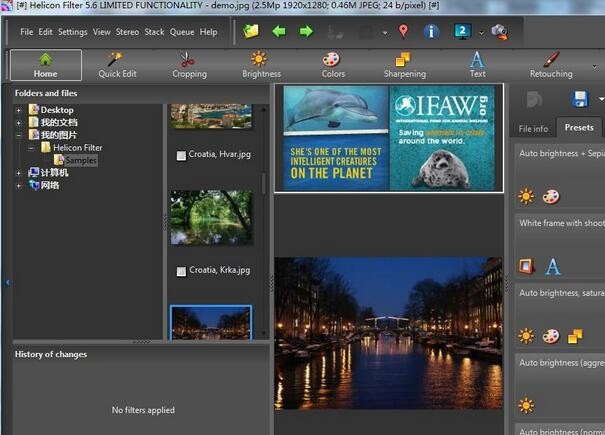
安装教程
1、双击“HeliconFilter.exe”选择软件语言
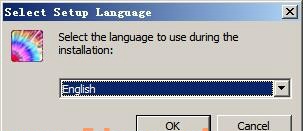
2、点击OK进入到软件安装向导界面

3、继续next出现协议,选择i accept
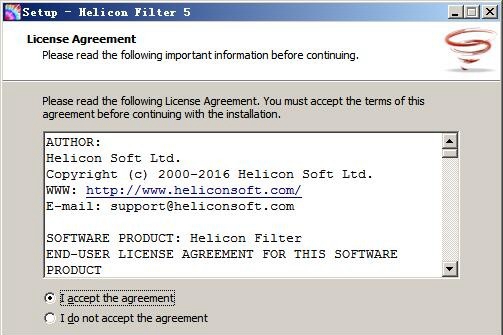
4、选择软件安装目录,默认为“C:\Program Files (x86)\Helicon Software\Helicon Filter 5”

5、继续next安装就可以了
6、完成后将LoadHelicon.exe替换到安装目录,然后运行就可以了
界面说明
一、主界面
A-主菜单,B-过滤器之间切换的按钮,C-任务栏,D图像显示区域,E-文件信息面板(在此屏幕截图上,“预设”面板处于活动状态)时,它是无效的,F-历史面板(在此截图为非活动),G-文件库H-缩略图面板,我-帮助面板J-专家模式面板(在此截图为非活动),K-预设面板。
二、文件信息面板
该文件信息面板显示图像的直方图,图像信息和EXIF信息,直方图和元数据描述原始图像,而不是更改的图像。在图像直方图上,水平轴表示像素亮度的变化范围(从0到255)。这是数字图像的动态范围。垂直轴表示亮度级别的像素数,从直方图的左侧变为右侧的亮点。
三、历史面板
“ 历史记录”面板显示已应用于图像的过滤器列表。您可以启用,禁用,编辑和删除任何过滤器。要启用/禁用过滤器,请选择/取消选中过滤器名称前面的复选框。要编辑或删除过滤器,请单击它以显示该过滤器的本地菜单。
过滤器按照应用的顺序列出。您可以启用/禁用过滤器,以便预览或使用特定过滤器时的图像。
主要特色
1、编辑
即使你从来没有做过任何图像编辑,不知道如何一个图像,使用螺旋滤波器可以学习它的接口。每个选项卡的名称会告诉你关于图像编辑的典型任务:调整亮度或颜色,消除噪声和畸变,纠正扭曲,锐化等基本选项卡包含所有你可能需要的主要工具标准图像编辑,并且每个特定选项卡将为您提供所有先进的工具来更进一步。
与螺旋滤波器的非破坏性编辑。这意味着所有的更改复制图像的自动创建,而原始图像是安全的。此外,任何变化的图像可以在任何时候被取消,即使在当前编辑会话结束。你可以编辑工具和功能的完整列表在这里.
2、打印
现在编辑所做的,你的照片已经准备好被打印出来。我们知道你可能需要打印图像时,这就是为什么我们已经创建了一个可靠的印刷工具-赫利孔山打印。它包括所有你可能需要的调整当印刷不只是一个普通的文档,但是照片。
易于使用和顺利操作,它允许更改打印机设置,操作图像大小和定位,调整图像的主要参数如亮度,白平衡,饱和度和锐化。赫利孔山打印考虑所有的细节图像印刷,与常规的开发主要为文档。换句话说,它是一个完美的业余爱好者和专业摄影师的印刷工具
软件功能
一、校直,裁剪和调整大小
1.自动图像矫直:您可以沿着应该是直线的区域(例如地平线)绘制一条线,并且图像将被旋转。
2.您的图像的预定义比例列表:当您想要更改图像的比例时,您可以从预定义比例的列表中进行选择(典型的网页和不同的纸张尺寸),或者您可以设置自己的空间。
3.精确选择定位:您可以设置要裁剪的部分的坐标,以左上角的像素为单位。
4.灵活的大小调整选项:您可以设置图像侧面的像素数(或毫米,厘米或英寸),也可以按百分比调整图像的大小。
二、亮度调整
1.自动亮度调节:该程序分析您的图像并更改亮度参数。你只需选择矫正程度:保守,正常,积极或极端。
2.高级手动亮度调节:对于高级调整,您可以控制亮度的许多方面。例如,您可以增加或减少对比度,曝光和局部对比度,并且可以使亮点和阴影变亮或变暗。
3.暴露警告:当您调整亮度时,您可以看到哪些区域将变得过度曝光(以红色显示)和曝光不足(以蓝色显示)。
4.自动对比度调节:该程序分析图像并调整对比度。您只需选择调整程度:保守,正常,侵略性或极端。
5.手动对比度调整:您可以设置“黑点”和“白点”,使“黑色”更黑,“白”更白。
6.完全和梯度的雾度去除:您可以减少整个图像或其顶部(或底部)的混浊度。通常这是景观照片需要的背景是朦胧的,但前景的雾度去除使得颜色不自然地变亮。
三、颜色调整
1.自动白平衡调整:选择图像上的灰色或白色点,并自动调整所有颜色。
2.改变颜色的温度:您可以通过拖动颜色温度滑块来使颜色变暖或变冷。
3.完全控制白平衡:要完全控制图像中的色调,可以拖动RGB滑块或在颜色图上选择所需的色调。
4.转换为单色:您可以将图像转换为灰度或棕褐色,还可以选择所需的任何颜色,并将图像置于此颜色的阴影中。
5.饱和度调整:您可以增加/减少所有颜色的饱和度,或选择一种或多种颜色饱和/去饱和。
6.所选颜色的亮度调整:您只能增加/减少所选颜色的亮度。
四、降噪
1.自动降噪:该程序自动检测噪声水平并将其移除。
2.所选颜色的降噪:您可以选择要降低噪音的颜色。例如,你可能想要减少天空中的噪音,但要留在树上,要更详细地说。
3.高级降噪:您可以控制降噪算法的几个参数,如色噪声的水平。
五、锐化
1.锐化细节:通过检测和放大细线和细节,使图像模糊。
2.锐化边缘:通过添加光环强调所有的边缘,你可以改变光晕的亮度和宽度。
3.锐化所选颜色:您可以选择修饰一些颜色,并留下别人。例如,您可以锐化除面部以外的所有内容。
中文翻译对照
focus parameters:参数
source images:图片来源
rendering method :绘制方法
weighted average:加权平均
depth map:深度图
pyramid:连续,渐增
downscaling:缩放比例
radius:半径
smoothing:平滑
remove current output from the list:从列表中删除当前输出
remove output :移除
remove all output :删除所有的输出
主窗口选项
rendering:绘制
retouching:修饰
brush:画笔
brush size:画笔大小
brush hardness:画笔的透明度
color tolerance:颜色宽容度(允许色差)
brightness:调节亮度
text/scale:文本/比例尺
saving:保存
copy result to clipboar:复制结果到剪切板
菜单项(file)
open images:打开图像
remove images:移除图像
remove all images:移除所有图像
add subfolders:添加文件夹
remove output :移除
remove all output :删除所有的输出
set dust map:去除灰尘图片
remove dust map:移除去除灰尘图片
run focus demo:运行景深示范
run panorama demo:运行全景示范
export:输出
open in helicon filter:在赫利过滤器打开
export 3d model:输出立体模式
save depth map:保存景深图片
export layers:输出图层
publish to web:发布到互联网
save project file:保存项目文件
load project file:装载项目文件
(edit)编辑
focus:景深
panorama:全景
preferences:参数选择
(view)视图
view split horizontal:水平预览
view split vertical:垂直预览
fit to windows:合适的窗口
actual size:实际大小
help(帮助)
参数菜单
general:常规
mouse dragging speed:鼠标拖动速度
magnifying glass size:放大镜尺寸
show intermediary results during calcalation(up to 30% slower):同步预览生成图(速度降低30%以上)
automatically check for program updates:自动检查程序更新
play sound for events:播放声音
ignore exif information:忽略EXIF图片的信息
dpi in the output image:输出图像的dpi(dpi:每英寸的像素)
depth map feathering:图案模糊化
auto adjustments interpolation:自动调整插值
bilinear:双线性插值
bicubic:双三次插值(默认)
Lanczos:Lanczos采样放缩算法
open image using wic:使用WIC打开图像(wic: Windows图像处理组件)
restore defaults:恢复缺省值
autoadjustments(自动调节选项)
focus autoadjustments(景深调节选项)
adjust vertically:高度调整
adjust horizontally:水平调整
rotate:旋转
scale:比例尺
adjust brightness:调节亮度
panorama autoadjustments(全景调节选项)
adjust vertically:高度调整
adjust horizontally:水平调整
restore defaults:恢复缺省值
color management(色彩管理)
monitor profile:显示器色彩描述档
cache(缓存)
cache folder:缓存文件夹
cache disk quota:磁盘缓存配额
integration(插件)
lightroom:图像增强的校正工具
plugin path:插件的路径
uninstall plugin:卸载插件
- 欧美顶级ppt免费模板网站 设计师必收藏的10个免费欧美ppt网站
- 申请中国签证如何拍照片 附中国签证申请相片规格要求
- Microsoft Office 2021官方正式破解版 简体中文下载
- 网页转轻应用如此简单一个“浏览器系统”App帮你一键完成高效浏览网站
- 阿里云oss上传工具ossutil详细教程
- Xcode13正式版40个新特性整理汇总
- 分享JSX行内样式与CSS互转工具
- 关于使用Xcode的奇技淫巧
- Office2022全家桶永久激活 终身授权
- word文档损坏怎么修复 docx文档修复破解教程
- 系统窗口美化工具Stardock WindowFX安装教程(附注册机)
- 电脑投屏软件Transcreen激活安装教程(附下载)


 疯狂动物园
疯狂动物园 模拟城市:我是市长
模拟城市:我是市长 军棋
军棋 少年名将
少年名将 冰雪王座
冰雪王座 烈焰封神
烈焰封神 彩虹物语
彩虹物语 我叫MT-标准版
我叫MT-标准版 塔防三国志Ⅱ
塔防三国志Ⅱ 玛法降魔传
玛法降魔传 花之舞
花之舞 明珠三国
明珠三国 赛尔号超级英雄
赛尔号超级英雄 票房大卖王
票房大卖王 忍者必须死3
忍者必须死3 全民接快递
全民接快递 小小突击队2
小小突击队2 弹弹岛2
弹弹岛2


